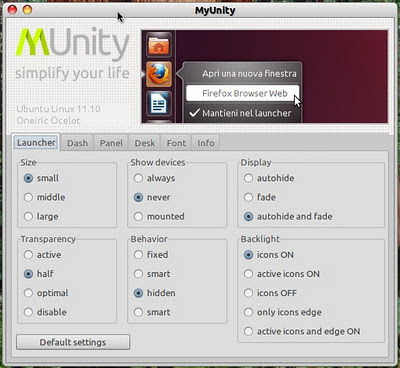
Sebagai antar muka, Unity tergolong sukar untuk urusan pengaturan. Secara resmi, Unity hanya dapat diatur melalui Ubuntu Unity plugins pada Compiz configurator dan itupun terasa tidak mudah bagi pemula. Beruntung, saat ini telah dikembangkan sebuah tool khusus untuk pengelolaan Unity, MyUnity namanya. Kita dapat berharap, MyUnity akan menjadi perangkat yang mudah dan sederhana untuk dioperasikan bahkan oleh pemula sekalipun.Dengan tampilan yang sederhana dan mudah dipahami, MyUnity memiliki beberapa tab pada jendela utamanya. Tab-tab tersebut mewakili sejumlah fungsi pengatura pada Unity yang meliputi konfigurasi Launcher, Dash, Panel, Desktop serta Font, dan tidak menutup kemungkinan MyUnity akan mencakup lebih banyak pengaturan pada rilis selanjutnya.
Untuk dapat menginstall MyUnity, kita dapat melakukannya dengan cara mendownload paket secara manual atau dengan menambahkan repositori PPA MyUnity. Untuk menambahkan repositori PPA MyUnity pada Ubuntu 11.10, silahkan jalankan terminal (Ctrl+Alt+T) lalu ketik perintah berikut;
sudo add-apt-repository ppa:myunity/ppa
Lanjutkan dengan mengupdate repositori dengan perintah sebagai berikut;
sudo apt-get update
Install MyUnity dengan perintah sebagai berikut;
sudo apt-get install myunity
Saat kami menulis artikel ini, paket biner terbaru MyUnity yang tersedia di repositori adalah versi 1.0.7. Bagi Anda yang ingin menginstal MyUnity secara manual, silahkan download MyUnity 1.0.7 melaui link ini https://launchpad.net/~myunity/+archive/ppa/+build/2935153 atau periksa ketersedian paket biner terbaru melalui link ini https://launchpad.net/~myunity/+archive/ppa/+packages.
Setelah paket MyUnity 1.0.7 berhasil Anda download, letakkan file .deb yang Anda dapatkan pada desktop untuk memudahkan installasi. Untuk melakukan installasi, pastikan komputer telah terhubung ke internet karena beberapa paket dependensi akan turut diinstal, jalankan terminal lalu ketik perintah berikut ini;
cd Desktop
Setelah berada pada desktop, lakukan instalasi dengan mengetik perintah berikut ini;
sudo dpkg -i myunity*.deb
Atau, jika sebelumnya Anda telah memiliki paket Gdebi terinstall pada sistem, install dengan mudah MyUnity dengan cara mengklik kanan pada file myunity*.deb lalu pilih menu "Open With Gdebi Package Installer"...
Setelah Gdebi dijalankan, Anda tinggal melanjutkan proses installasi dengan menekan tombol "Install Package"
Selesai installasi, cobalah menjalankan MyUnity...
Lalu mulailah mengatur dengan mudah desktop Unity yang Anda gunakan...
Selamat mencoba...
Dipublikasikan di:


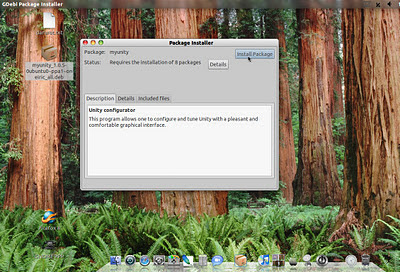


nice share bro.
ReplyDeleteartikelnya banyak2 dipromosikan ya biar banyak teman2 lain yang pada tahu. :)
gan bahasanya g mudeng.gmana mau setting....
ReplyDeletePanduan: Terimakasih atas saran yang diberikan.. :)
ReplyDeleteIbnu: Mungkin Anda menginstall MyUnity versi non Inggris, gunakan cara manual untuk mendownload dari repositori agar ANda mendapatkan paket dalam bahasa Inggris.. :)
yang tab desk sama font ko not available ya gan??
ReplyDeletemohon pencerahannya gan,,,thx,
cyber-newtron
Cyber: Pastikan Anda menginstallnya pada Ubuntu 11.10 dan semua dependensi terpenuhi, kami telah mengupdate tiga kali versi myunity dan semua berjalan dengan baik.. :)
ReplyDeletemantap juragan, makasi
ReplyDelete@judi bola online Terima kasih, sama-sama.. :)
ReplyDeletebagus gan artikel nya..
ReplyDeletemaksih sangat membantu ane
@Anonim Sama-sama.. semoga bermanfaat.. :)
ReplyDelete